Entsperren Sie die versteckte Sperrbildschirm-Diashow-Funktion (Picture Frame) in Windows 8.1, auch bekannt als "Blau".
Es gibt viele Geheimnisse in dem kürzlich durchgesickerten Windows Blau build (das kommende Windows 8.1-Update). Wir haben es schon entdeckt neue Shell-Befehle und Shell-Speicherorte, bedeckte das neue Moderner Dateimanager und das neue Bing-gestützter Suchbereich. Heute werden wir einige Optimierungen an der Registrierung veröffentlichen, mit denen Sie die brandneue Sperrbildschirmfunktion - den sogenannten Bilderrahmen - anpassen können. Mit Windows Blue können Sie Ihren PC/Tablet in einen Bilderrahmen verwandeln. Diese Funktion tauscht eine Reihe von Bildern aus dem Ordner aus, den Sie über das Applet "PC-Einstellungen" angeben.
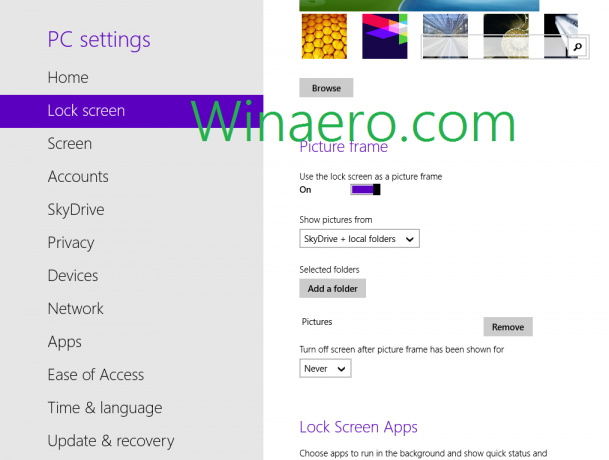
Wenn Bilderrahmen aktiviert ist, sieht es wie folgt aus:

BetaArchive.com-Mitglied Ultrawindows hat einige versteckte Registry-Optimierungen entdeckt, die es Ihnen ermöglichen, das Verhalten der "Picture Frame"-Funktion anzupassen.
Werbung
Alle diese versteckten Einstellungen befinden sich im folgenden Registrierungsschlüssel:
HKEY_CURRENT_USER\Software\Microsoft\Windows\CurrentVersion\Lock Screen
Wenn dieser Schlüssel nicht existiert, sollten Sie ihn erstellen. Siehe unsere Grundlagen des Registrierungseditors wenn Sie irgendwelche Fragen haben.
Hier können Sie folgende Parameter erstellen:
DiashowDebug
Dieser DWORD-Parameter kann entweder den Wert 0 oder 1 haben. Wenn es gleich 1 ist, werden einige zusätzliche Debug-Informationen über den "Bildrahmen"-Hintergrund gelegt (siehe Screenshot unten).

DiashowStartVerzögerung
Mit diesem DWORD-Wert können Sie die Verzögerung einstellen, bevor die Bilderrahmen-Diashow beginnt. Sie muss in Dezimalzahlen angegeben werden und wird in Millisekunden ausgedrückt. Bei Null wird die Diashow ohne Verzögerung gestartet.
DiashowÜbergangTimerInterval
Dieser DWORD-Wert bestimmt, wie lange der Bildersatz verbleibt, bevor er mit einem anderen Bildersatz ausgetauscht wird. Wie der oben erwähnte Parameter muss er in Dezimalzahlen angegeben werden und wird in Millisekunden ausgedrückt.
DiashowÜbergangTimerInvervalTolerance
Es ist nicht klar, was dieser Wert genau macht, aber wenn sein Wert größer als 500 ist, stoppt die Diashow und hängt sich auf.
Sehen Sie die Bilderrahmen-Funktion in Aktion:
über Betaarchive



